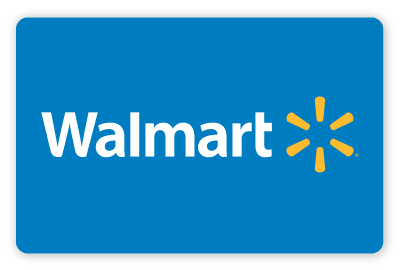„Windows 10“ yra naujausias „Windows“ atnaujinimas su įvairiomis naujomis parinktimis ir įdomesne išvaizda. Gali būti, kad atsisiuntėte naują versiją arba įsigijote atnaujintą asmeninį kompiuterį ar nešiojamąjį kompiuterį. Tačiau yra daug problemų, susijusių su šia versija, pvz., Užrakintas kompiuteris, trikčių šalinimas arba viena iš dažniausiai pasitaikančių meniu neveikia. Visi žino, kiek svarbūs yra pradiniai meniu! Nors daugelis žmonių ieško paieškos juostos arba naudoja „Cortana“ pradžios meniu, negalima ignoruoti, nes meniu yra visos pagrindinės parinktys ir programos. „Windows 10“ yra viena iš išplėstinės „Windows“ versijos su visomis ankstesnėmis „Windows“ funkcijomis ir su nauju dizainu. Vienintelė problema yra klaida. „Windows 10“ taip pat pateikia naujų nemalonių klaidų ir klaidų.
Štai keli būdai išspręsti problemas žingsnis po žingsnio, jei taip pat kyla sunkumų paleidžiant meniu ir norite išspręsti patys.
Ištaisykite „Windows 10“ meniu neveikimą
Tai pirmas būdas pabandyti, kad meniu vėl veiktų. Jei naudosite Microsoft" paskyrą, viskas, ką jums reikia padaryti, tai perkelti visus failus į šią naują paskyrą, ir nė vienas iš jūsų failų nebus ištrintas. Be to, jūsų įdiegta programinė įranga nebus paveikta. Atlikite šiuos veiksmus-
Paleiskite užduočių tvarkyklę
Jūs turite atidaryti UŽDUOTIES VADOVAS ir tada pasirinkti VYKSTI NAUJĄ UŽDUOTĮ meniu Failas.
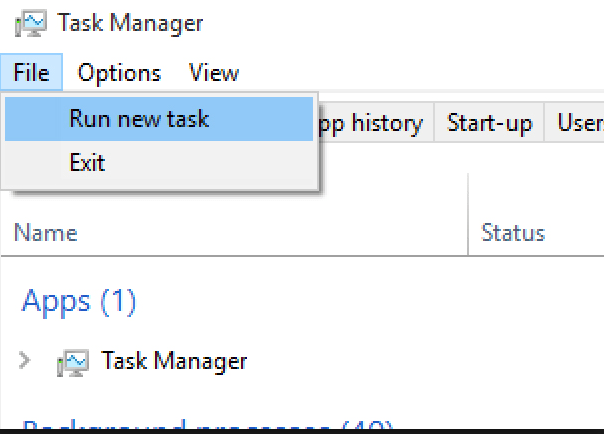
Pažymėkite pažymėdami langelį priešais parinktį naudodami VCreate this task with administrator privilegijas.
Pereikite įvesti net user NewUsernameNewPassword / pridėti laukelį.
Kitas žingsnis bus pakeisti Vartotojo vardas ir SLAPTAŽODIS su nauju vartotojo vardu ir nauju slaptažodžiu.
Neduokite tarpų ir nepamirškite, slaptažodis skiriamas didžiosiomis ir mažosiomis raidėmis.
Prisijunkite prie savo naujos paskyros.
Iš naujo kompiuteryje ir prisijunkite naudodami naują paskyrą. Pradžios meniu dabar turėtų veikti.
Pakeiskite vietinę paskyrą į „Microsoft“ paskyrą ir perduoti visus savo duomenis.
„Loginess“ gali jums padėti, bet jei nepavyksta, pabandykite kitą žingsnį.
Patikrinkite ir taisykite sugadintus failus
„Windows“ failus galima lengvai sugadinti, todėl turite būti budrūs, nes tai gali sukelti brangų jūsų kompiuterio problemą. Tačiau „Windows 10“ leidžia tai išspręsti. Čia yra žingsniai
PALEISTI UŽDUOTIES VADOVAS
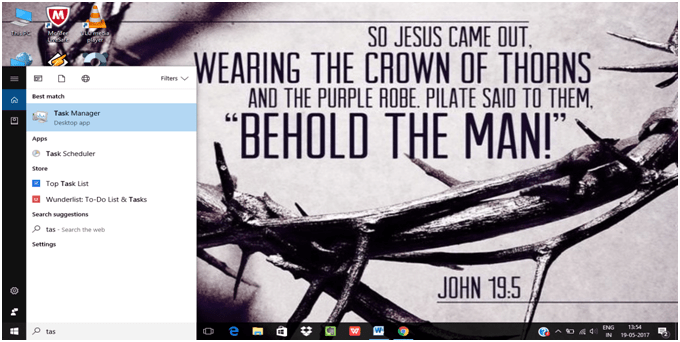
naudojimas [Ctrl] + [Alt] + [Del]visikartu iš karto, arba eikite į paieškos juostą ir įveskite TASK MANAGER ir SELECT.
Čia yra vaizdas, kaip rasti Task Manager " iš paieškos juostos labai lengvai.
Viršutinėje kairėje ekrano pusėje pasirinkite Failas ir spustelėkite
Pasirinkite parinktį VYKSTI NAUJĄ UŽDUOTĮ > tipas GALINIS
Pažymėkite langelį šalia SUDARYKITE ŠIĄ UŽDUOTĮ SU ADMINISTRACINĖMIS TEISĖMIS > Gerai
Paleisti sistemos failų tikrintuvą
Tipas SKENUOTI DABAR į langus ir spustelėkite GRĄŽINTI RAKTĄ.
Nuskaitymas gali užtrukti šiek tiek laiko, tačiau jis patikrins ir išspręs visas nedideles problemas, su kuriomis susiduriate.
Tačiau trečioji galimybė gali sukelti tam tikrų problemų, nes joje aiškiai teigiama, kad kai kurios problemos nėra išspręstos ir yra sugadintų failų.
Na, šiuo atveju įveskite arba nukopijuokite įklijuoti DISM / Online / Cleanup-Image / RestoreHealth lange POWERSHELL ir paspauskite grįžimo klavišą. Vėlgi, tai gali užtrukti šiek tiek laiko, tačiau pakaks problemos.
Dabar atnaujinkite savo kompiuterį ir atsidarys jūsų meniu, tačiau jei to nepadarysite, turėsite išbandyti paskutinį variantą, tačiau tai yra gana sunku ir vienintelis paskutinis variantas.
Iš naujo įdiekite „Windows“ programas
Šis sėkmingiausias ir dažniausiai naudojamas užstrigusių programų ir daugumos meniu taisymo būdas. Programų iš naujo įdiegimas užtruks mažiau laiko ir bus automatiškai. Bet gali atsitikti taip, kad jis ištrins jūsų duomenis, todėl nepamirškite prieš pradėdami atsarginę visų savo duomenų kopiją. Čia yra žingsniai.
Pradėti Task Manager dar kartą ir dangteliuose įveskite POWERSHELL.
Atidarykite jį naudodami administravimo teises, kaip ir anksčiau.
Nukopijuokite ir įklijuokite „PS C: \ WINDOWS \ system32>“ lange „PowerShell“ tiesiog spustelėdami dešiniuoju pelės klavišu arba kartu paspausdami „Ctrl“ + V iš savo kompiuterio klaviatūros. Suspauskite juos kartu.
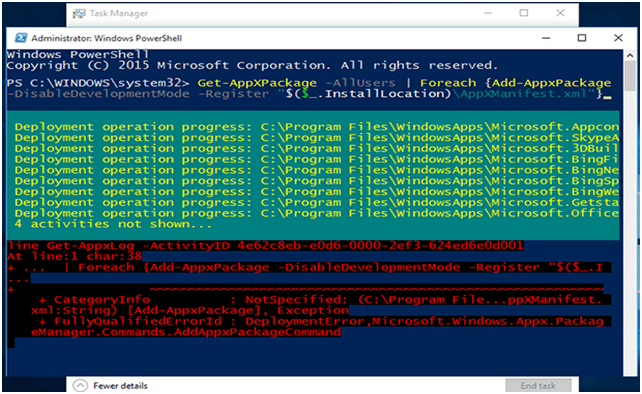
„Get-AppXPackage -AllUsers“ Kiekvienam {Add-AppxPackage -DisableDevelopmentMode -Registruoti „$ ($ _. InstallLocation) \ AppXManifest.xml“}
Tai pasirodys ekrane, bet nieko nespauskite. Palauk. Nepaisykite pasirodžiusio raudono teksto ir iš naujo paleiskite „Windows“ / asmeninį kompiuterį. Tai pavyks.
Liko dar vienas būdas, kuris yra lengvas, jei nenorite atlikti nė vienos iš šių operacinių užduočių.
ATNAUJINKITE savo kompiuterį
1) Paleiskite kompiuterį / kompiuterį trikčių šalinimo režimu
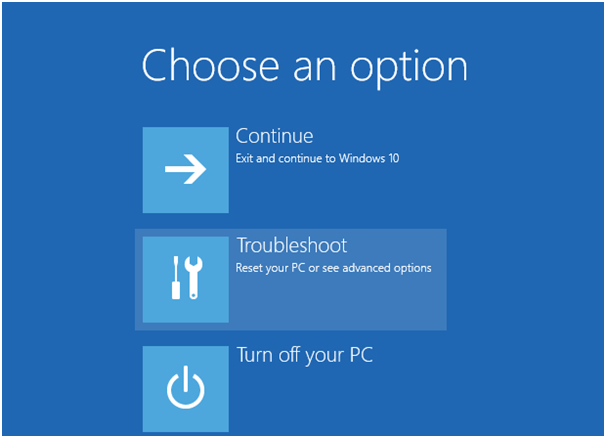
Uždarykite kiekvieną jūsų kompiuteryje atidarytą programą ir paspauskite „Windows + L“ klavišą, kad atsijungtumėte nuo „Windows“ paskyros.
Eikite į maitinimo mygtuką, palaikykite nuspaudę klavišą SHIFT ir spustelėkite mygtuką Paleisti iš naujo.
2) ATKREISKITE savo kompiuterį
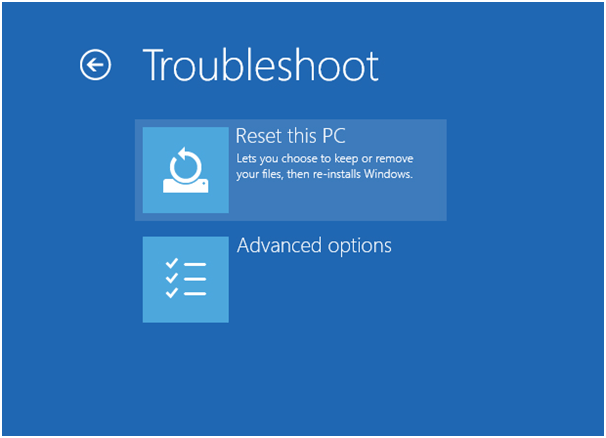
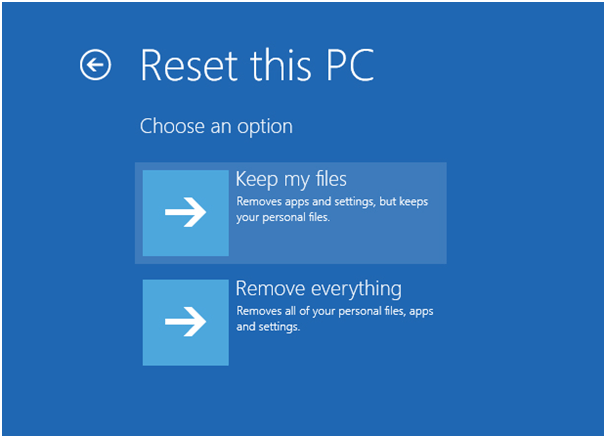
Kada PASIRINKITE PASIRINKIMĄ pasirodys ekranas, spustelėkite Trikčių šalinimas.
Spustelėję Trikčių šalinimas, pasirinkite parinktį, ATMINKITE ŠĮ PC.
Spustelėję ATMINTI ŠĮ PC, spustelėkite PALIKTI MANO Failus ir vykdykite kitas komandas.
Čia yra pamoka, kaip pasirodyti ekranui.
3) JUBILIETINIS ATNAUJINIMAS
Tačiau nežinoma, ar ši parinktis išsprendžia meniu problemą, tačiau pabandyti verta. Gali atsitikti, kad ši parinktis išspręs jūsų problemą. Nors jūs jau turite žinoti apie šią parinktį, nes ji atėjo į jūsų kompiuterį automatiškai, jei ne, štai ką turėsite padaryti, kad jis veiktų.
Eiti į NUSTATYMAI pasirinkimas
Tada pasirinkite ATNAUJINIMAS ir SAUGUMAS pasirinkimas
Raskite variantą, TIKRINTI, AR YRA ATNAUJINIMŲir spustelėkite jį.
Šios JUBILIENĖS ATNAUJINIMAS turėtų pasirodyti ir jūsų problema bus išspręsta.
Taigi čia buvo keletas patarimų ir gudrybių su veiksmais ir instrukcijomis, jei jūsų „Windows 10“ meniu yra įstrigęs ir neveikia. Kartais nauji naujinimai kelia problemų, tačiau juos galima lengvai išspręsti. Tikimės, kad naudodamiesi mūsų žingsnis po žingsnio vadovu, jums bus lengva išspręsti meniu problemą ir priversti kompiuterį vėl veikti kaip naują.